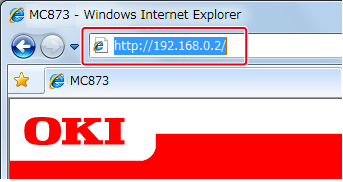變更登錄目的地 (設定檔)
您可用下列三種方式變更目的地 (設定檔)。本手冊建議使用組態工具或網頁,以電腦鍵盤輸入資訊。
從組態工具變更目的地 (設定檔)
本節說明在電腦上使用組態工具進行變更和刪除的方法。
如果按一下  (儲存至裝置),變更的設定將反映至機器。
(儲存至裝置),變更的設定將反映至機器。
注意
-
按一下 [開始],接著選擇 [所有程式] > [Okidata] > [組態工具] > [組態工具]。
-
從 [登錄裝置表] 中選擇機器。
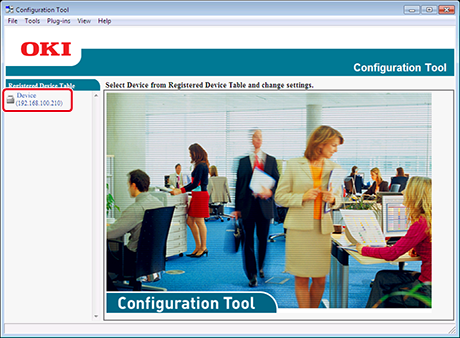
-
選擇 [使用者設定] 頁籤。
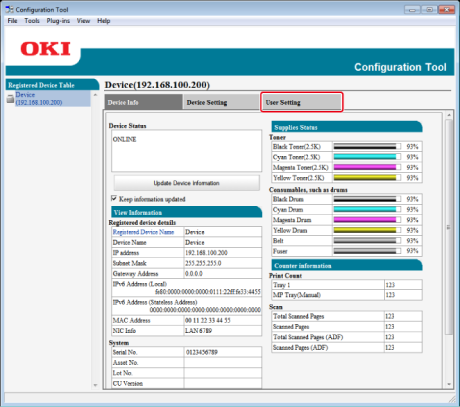
-
按一下 [設定檔管理員]。
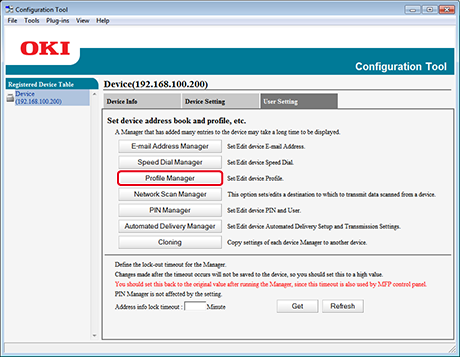
-
輸入管理員密碼,然後按一下 [確定]。
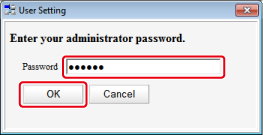
-
按一下要變更的設定檔名稱。
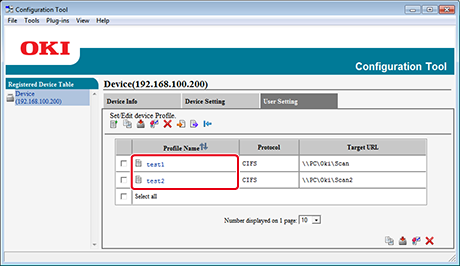
-
編輯設定檔,再按一下 [確定]。
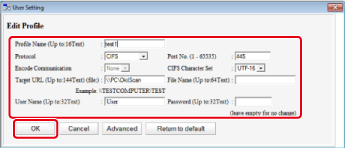
-
按一下
 (儲存至裝置)。
(儲存至裝置)。
從網頁變更目的地 (設定檔)
本節描述如何使用電腦上的網頁變更目的地。
-
開啟網頁瀏覽器。
-
按一下 [管理員登入]。
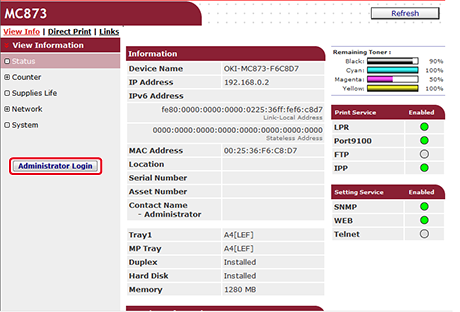
-
在 [User Name (使用者名稱)] 中輸入「admin」,並在 [Password (密碼)] 中輸入機器的管理員密碼,然後按一下 [OK (確定)]。
如為 Mac OS X,在 [Name (名稱)] 中輸入「admin」,並在 [Password (密碼)] 中輸入機器的管理員密碼,然後按一下 [Login (登入)]。
-
按一下 [略過]。
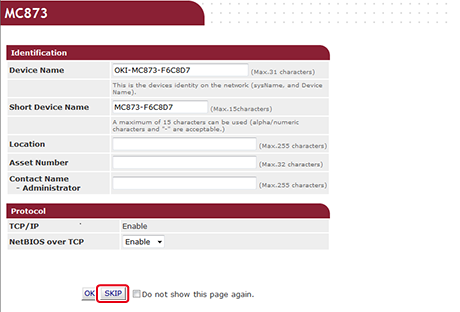
-
按一下畫面頂端的 [清單]。
-
按一下畫面左側的 [設定檔]。
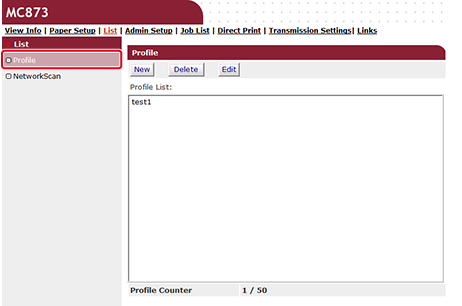
-
按一下要變更的設定檔。
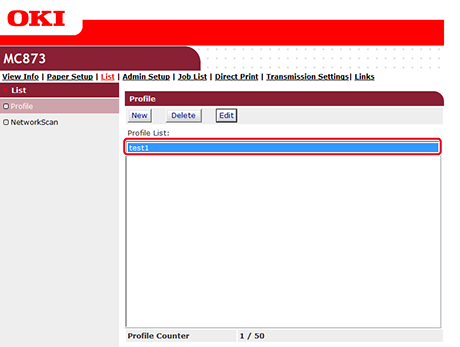
-
按一下 [編輯]。
-
視需要編輯設定檔。
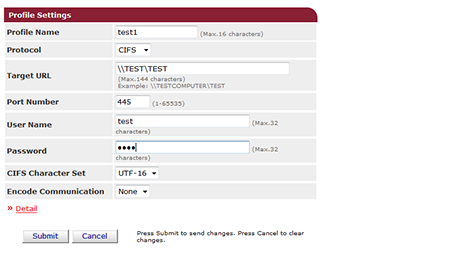
-
按一下 [送出]。
從操作面板登錄目的地 (設定檔)
-
按下觸控面板上的 [裝置設定]。
-
按下 [設定檔]。
-
選擇號碼,再按下 [編輯]。
-
選擇要變更的項目。
-
變更設定,再按下 [確定]。
-
若要變更多個項目,請重複步驟 4 至 5。
-
按下 [上一步]。
-
按下 [確定] 登錄設定。